Converteer, bewerk en comprimeer video's/audio in meer dan 1000 formaten met hoge kwaliteit.
Ultieme gids voor het eenvoudig insluiten van online/offline video's in PowerPoint
Heb je soms het gevoel dat de statische presentatie van PowerPoint wat van de levendigheid mist? Toen besloot je om video's in je PowerPoint te embedden om het levendiger te maken. Je kunt elke video toevoegen, inclusief de online links naar je PowerPoint, en dit bericht zal het proces van het embedden van video's in je PowerPoint-presentaties demystificeren, wat tips, trucs en een krachtige tool zal bieden om het allemaal mogelijk te maken.
Gidslijst
De beste videoformaten voor insluiting in PowerPoint Een snelle manier om online video's in PowerPoint in te sluiten Gedetailleerde stappen om uw eigen videobestanden in PowerPoint in te sluiten De ultieme manier om de beste video's te maken voor insluiting in PPT Veelgestelde vragen over het insluiten van video in PowerPointDe beste videoformaten voor insluiting in PowerPoint
Als het gaat om het insluiten van video's in PowerPoint-presentaties, is het vinden van het compatibele videoformaat het eerste waar u aan moet denken. PowerPoint is compatibel met verschillende videoformaten, maar niet alle formaten werken even goed.
MP4 en WMV: De aanbevolen videoformaten voor PowerPoint. Deze formaten worden breed ondersteund en zorgen voor een hoge kwaliteit weergave op verschillende apparaten en versies van PowerPoint.
AVI, MOV en MKV: Andere formaten zoals AVI, MOV en MKV kunnen werken, maar ze kunnen soms leiden tot compatibiliteitsproblemen. Bovendien kan het gebruik van deze formaten resulteren in grotere bestandsgroottes, waardoor ze minder beheersbaar zijn als u video's insluit in PowerPoint.
Daarom is het raadzaam om uw video's te converteren naar WMV- of MP4-formaten voordat u video's in PowerPoint insluit. Het begrijpen van de juiste videoformaten zal er aanzienlijk voor zorgen dat uw PowerPoint-presentaties goed werken. Vervolgens kunt u de gedetailleerde stappen leren over het insluiten van video's in PowerPoint.
Een snelle manier om online video's in PowerPoint in te sluiten
Online video's kunnen rechtstreeks vanaf YouTube en andere online platforms in uw PowerPoint-presentatie worden ingesloten. Dit is een handige manier, omdat u de online video's niet hoeft te downloaden. Hier is een stapsgewijze handleiding voor u:
Stap 1Start uw PowerPoint-presentatie en klik op het tabblad 'Invoegen' in het PowerPoint-lint boven aan uw scherm om video's in PowerPoint in te sluiten. Klik vervolgens op de knop 'Video' in het vervolgkeuzemenu en kies de optie 'Onlinevideo's'.
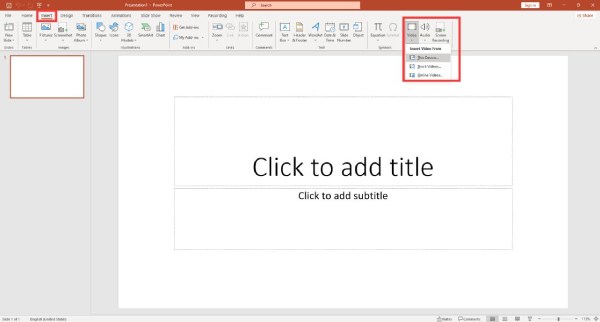
Stap 2In het dialoogvenster vindt u een venster voor het invoeren van de embedcode van de online video. Ga naar het videodeelplatform en zoek de video die u wilt toevoegen. Kopieer vervolgens de embedcode en ga terug naar PowerPoint. Plak de embedcode in het dialoogvenster en klik op de knop 'Invoegen'.
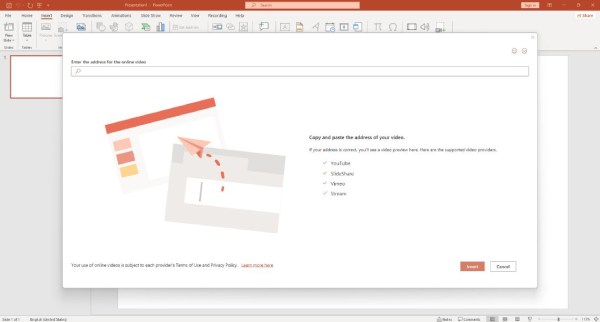
Stap 3PowerPoint laadt een voorbeeld van de online video in uw dia. U kunt de video indien nodig van formaat veranderen en verplaatsen. Klik tijdens uw presentatie op de video om deze af te spelen. Zorg ervoor dat u een internetverbinding hebt om de online video soepel te kunnen streamen.
Door deze stappen te volgen, kunt u moeiteloos online video's integreren in uw PowerPoint-dia's, wat de kwaliteit van uw presentaties verbetert. En wat als u uw lokale videobestanden in PowerPoint wilt insluiten, het volgende deel laat u de methode zien.
Gedetailleerde stappen om uw eigen videobestanden in PowerPoint in te sluiten
Naast online video's kunt u ook uw eigen videobestanden rechtstreeks vanaf uw computer toevoegen aan PowerPoint. Hier is een eenvoudige handleiding voor het insluiten van lokale videobestanden in PowerPoint:
Stap 1Ga naar de dia waar u de video wilt invoegen. Klik op het tabblad 'Invoegen' en selecteer vervolgens de optie 'Dit apparaat'. Blader door uw computer om de video te vinden die u aan uw presentatie wilt toevoegen. Selecteer het videobestand en klik op 'Invoegen'.
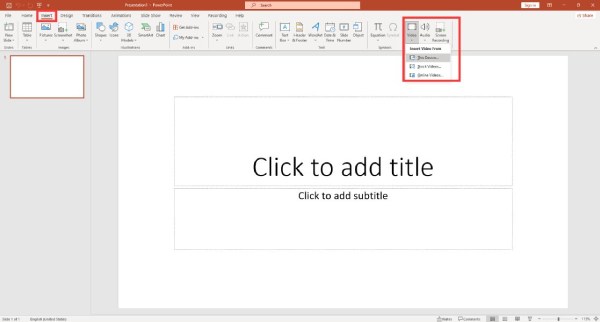
Stap 2Omdat het lokale bestanden van uw computer zijn, kan het verder worden aangepast met een aantal extra functies. Klik met de rechtermuisknop op de video om meer instellingen aan te passen, zoals automatisch afspelen, herhalen en volume. Deze opties laten uw video op een bepaalde manier binnenkomen of weergeven, wat de levendigheid ervan vergroot
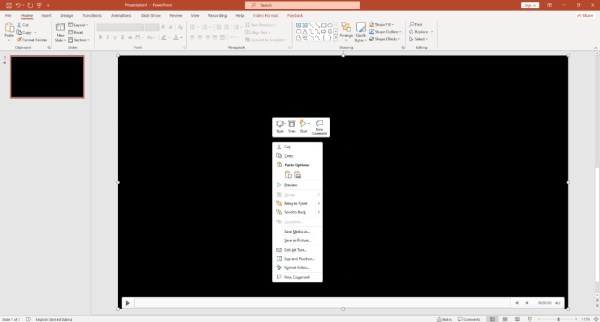
Door deze stappen te volgen, creëert u meer boeiende en informatieve dia's voor uw publiek. Als u echter compatibele en interessante video's wilt maken om in PowerPoint te embedden, lees dan verder om de beste videomaker en -editor te leren.
De ultieme manier om de beste video's te maken voor insluiting in PPT
Om de beste video's in PowerPoint in te sluiten, probeer het gewoon eens 4Easysoft Total Video Converter, een veelzijdige tool om video-instellingen aan te passen en video's eenvoudig te bewerken. Hier is een stapsgewijze handleiding over hoe u deze tool kunt gebruiken om uw video's voor PowerPoint te verbeteren:

Converteer uw video's naar WMV of MP4 om ze in PowerPoint in te sluiten.
Exporteer videobestanden met hoge kwaliteit tot 4K om uw presentatie levendiger te maken.
Zorg ervoor dat uw ingesloten video's soepel werken met een framesnelheid van 60 fps.
Optimaliseer de helderheid en het contrast om de stijl van uw PowerPoint aan te passen.
100% Veilig
100% Veilig
Stap 1Start 4Easysoft Total Video Converter en klik op de knop "Bestanden toevoegen" om het videobestand te importeren dat u wilt aanpassen voor uw PowerPoint-presentatie. U kunt meerdere videobestanden toevoegen en combineer ze indien nodig.

Stap 2Klik op de knop "Alles converteren naar" en kies het MP4/WMV-formaat uit de lijst "Video", die compatibel zijn met PowerPoint. U kunt parameters aanpassen zoals videoresolutie, framesnelheid, bitsnelheid en meer. Op deze manier kunt u video's van hoge kwaliteit in PowerPoint insluiten.

Stap 3Zodra u de instellingen naar wens hebt geconfigureerd, kunt u op de knop "Bewerken" klikken om effecten en filters toe te voegen om uw video te versieren. Nadat u uw video hebt aangepast, klikt u op de knop "Alles converteren" om de bewerkte video's te exporteren voor PowerPoint.

En het proces van het insluiten van video's in PowerPoint is voltooid. Door 4Easysoft Total Video Converter te gebruiken, kunt u moeiteloos uw video-instellingen verfijnen en ervoor zorgen dat uw video's perfect zijn geoptimaliseerd voor uw PowerPoint-presentatie.
Veelgestelde vragen over het insluiten van video in PowerPoint
-
1. Wat is de maximale videogrootte voor insluiten in PowerPoint?
De aanbevolen videogrootte is onder de 100 MB voor soepele insluiting en weergave in PowerPoint. Terwijl u compressor overweegt, biedt 4Easysoft Total Converter u een eenvoudig hulpmiddel.
-
2. Kan ik video's insluiten in PowerPoint van oudere versies?
Ja, u kunt video's insluiten in PowerPoint 2010 en nieuwere versies. Ze zijn in principe hetzelfde met de vereisten en bewerkingen voor videobestanden.
-
3. Hoe zorg ik ervoor dat mijn ingesloten video's op verschillende computers werken?
Sla de presentatie op als een .pptx-bestand en pak de video ermee in om compatibiliteit te garanderen. Kies bij het opslaan van uw bestanden "Opslaan als", waar u het bestandstype kunt kiezen, in plaats van alleen "Opslaan".
-
4. Is het mogelijk om een video bij te snijden of te bewerken nadat ik deze in PowerPoint heb ingesloten?
Ja. Maar het wordt niet aanbevolen. Het bewerken van ingebedde video's in PowerPoint is beperkt. Het ondersteunt alleen bewerken met lengte of breedte. Als u met de video zelf wilt bewerken, overweeg dan om uw video te bewerken voordat u deze insluit.
-
5. Kan ik ondertiteling toevoegen aan ingesloten video's?
Ja, maar niet met PowerPoint zelf. Hiervoor moet je werken met software van derden. Met 4Easysoft Total Video Converter vind je het tabblad "Ondertiteling" in "Bewerken", waar je ondertitels kunt toevoegen zoals je wilt.
Conclusie
Door video's toe te voegen aan uw PowerPoint-presentaties kunt u uw diavoorstellingen naar een hoger niveau tillen, waardoor ze aantrekkelijk en memorabel worden. Of het nu video's van online of uw computer zijn, u kunt ze eenvoudig in PowerPoint insluiten. Om er echter voor te zorgen dat uw video's naadloos integreren met uw dia's en een boeiende ervaring bieden aan uw publiek, kunt u vertrouwen op 4Easysoft Total Video ConverterHet past uw video's aan naar het beste formaat en versiert ze zelfs om uw presentatie aantrekkelijker te maken.
100% Veilig
100% Veilig


